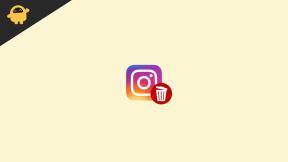Visas izplatītākās Google Hangouts problēmas un to novēršana
Problēmu Novēršanas Ceļvedis / / August 05, 2021
Ilgi pirms ziņojumapmaiņas lietotņu un to tīmekļa klientu darbības sākšanas Google Hangouts ir bijusi vispieprasītākā lietojumprogramma. Šī lietotne ļauj veikt videozvanus konferencēm, personīgai lietošanai, sapulcēm utt. Koronas pandēmijas dēļ biroji ir aizstāti ar darbu mājās. Tagad tas nozīmē, ka lielākajai daļai komandas sanāksmju un konferenču jānotiek tiešsaistē.
Runājot par to, oficiālajās tikšanās reizēs cilvēki galvenokārt izmanto Google Hangouts sesijas. Tomēr tehniskas aizķeršanās turpinās, un tas pats notiek arī ar Hangouts. Neviens nevēlas palaist garām savu komandas sanāksmi vai kaut ko pārtraukt, veicot konferences zvanu ar priekšnieku. Šajā ceļvedī mēs to darīsim novērst dažas bieži sastopamās Google Hangouts problēmas.
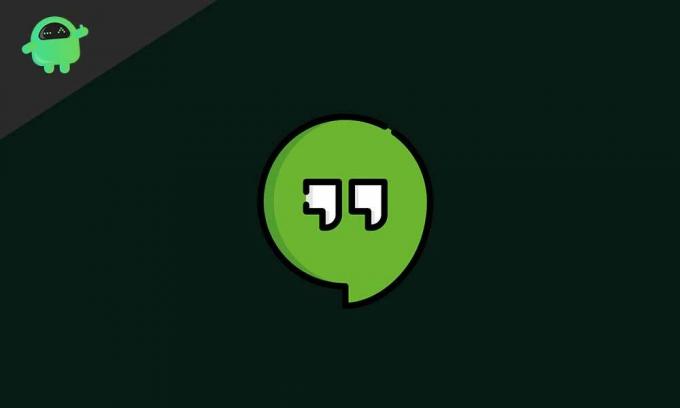
Saistīts | 10 labākie tālummaiņas īsinājumtaustiņi, kas jums jāzina
Satura rādītājs
- 1 Biežas Google Hangouts problēmas
-
2 Google Hangouts problēmu risināšana
- 2.1 Video pielāgošana par sliktu interneta savienojumu
- 2.2 Paziņojuma skaņas pielāgošana
- 2.3 Buggy Camera problēmu novēršana
- 2.4 Kā tikt galā ar audio problēmu
- 2.5 Labojiet zaļo ekrānu
- 2.6 Notīriet kešatmiņu
Biežas Google Hangouts problēmas
Pirmkārt, ļaujiet mums uzzināt, ar kādām problēmām parasti saskaras lietotājs, izmantojot Google Hangouts. Tad mēs turpināsim risinājuma daļu.
- Uznirstošais ziņojums saka Kamera sāk darboties. Ekrāns uz visiem laikiem iestrēgst. Tas var notikt tāpēc, ka video draiveri netiek atjaunināti uz jaunāko versiju. Arī pārlūkprogramma var būt novecojusi. Šo problēmu mēs varam attiecināt arī uz grafikas karti, kurai var būt nepieciešams jauns atjauninājums.
- Zaļais ekrāns nerada vizuālu kontaktu starp kontaktiem, tomēr audio komunikācija paliek nepārtraukta, skaļa un skaidra.
- Kešatmiņa netiek notīrīta datorā vai viedtālrunī var izraisīt pagaidu failu uzkrāšanos, kas pārblīvēs krātuvi. Tā kā nepietiek atmiņas, Hangout programma var nedarboties.
- Audio nav dzirdams ir vēl viena izplatīta problēma, ar kuru cilvēki saskaras. Tas var notikt novecojušas pārlūka versijas vai nepareizu datora mikrofona / audio iestatījumu dēļ.
- Cilvēki, kas zaudē svarīgu ziņojumu paziņojumu nedzirdama paziņojuma skaņa.
- Ielaušanās starp svarīgu videokonferenču sesiju, ko izraisīja slikts interneta savienojums.
Lasiet tūlīt | Kā lejupielādēt draiverus nezināmām ierīcēm ierīču pārvaldniekā
Google Hangouts problēmu risināšana
Tagad, kad mēs esam informēti par problēmu daļu, ir pienācis laiks arī ķerties pie risinājumiem. Pārbaudīsim visu iepriekš minēto Hangouts problēmu risinājumu īpašā secībā.
Video pielāgošana par sliktu interneta savienojumu
Ja interneta nav pietiekami daudz, videoklipam nebūs skaidrības, veicot konferences zvanu. Labojums ir vienkāršs. Jums ir jāiestata video kvalitāte 360p. Ir divi standarti. Augsta kvalitāte ar 720p un zemākā 360p.
- Izveidojiet savu videozvanu
- Noklikšķiniet uz zobrata pogas Iestatījumi
- Zem Joslas platums iestatiet video kvalitāti 360p.
Tagad pat interneta ātrums ir mazāks, un video turpinās straumēt, lai arī tas nav visaugstākās kvalitātes. Tomēr tas paveiks darbu. Ļaujiet man apliecināt, ka ar audio tomēr nebūs problēmu.
Paziņojuma skaņas pielāgošana
Lai novērstu šo problēmu, mēģiniet to izdarīt atkārtoti instalējiet Google Hangouts Chrome paplašinājums. Šis risinājums galvenokārt paredzēts personālajam datoram.
Ja izmantojat lietotni, jums jāpārslēdzas no noklusējuma paziņojuma skaņas. Būtībā jums ir jāpiekļūst ziņu skaņas iestatījumiem.
- Atvērt Hangouts sesijas > tao uz hamburgera poga > Pieskarieties Iestatījumi
- Pieskarieties primārajam konta nosaukumam, kuru izmantojat Hangouts sesijās
- Nākamajā ekrānā zem Paziņojumi, klikšķiniet uz Ziņojumi
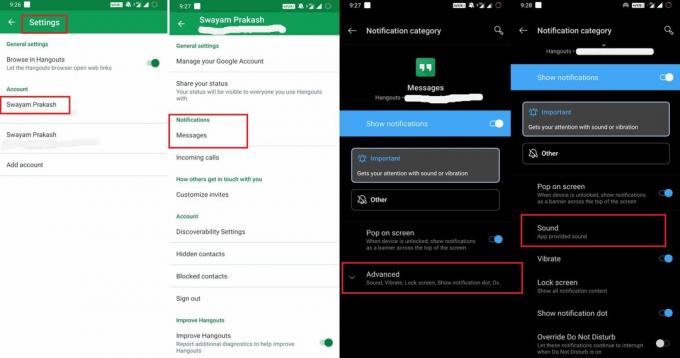
- pieskarieties Papildu
- Tagad pieskarieties Skaņa un atlasiet jebkuru citu skaņu pēc savas izvēles, izņemot noklusējuma pieejamo skaņu.
Buggy Camera problēmu novēršana
Šeit ir risinājumi, kas darbosies lieliski, lai novērstu problēmu kamera sāk darboties izdevums.
- Iespējot Augstas veiktspējas GPU savā Nvidia grafikas kartē zem 3D iestatījumi atlasot Chrome.
- Iet uz Ierīču pārvaldnieks > Instalējiet jaunākos draiveru atjauninājumus akciju video draiveros
- Mēģiniet izmantot Google Hangouts paplašinājumu citā pārlūkprogrammā.
Kā tikt galā ar audio problēmu
Vispirms pārbaudiet mikrofona un audio izejas savienojumu. Iet uz Vadības panelis > Zem Aparatūra un skaņas, pārbaudiet, vai audio ierīce ir pievienota. Mēģiniet iestatīt to pēc noklusējuma.
Austiņu kabelis var būt bojāts. Izmēģiniet kādu alternatīvu austiņu komplektu. Skatiet, vai tagad audio ir skaidrs.
Audio problēma var rasties, ja pārlūkprogramma ir novecojusi. Tātad, pārlūkprogrammā pārbaudiet, vai nav pieejams kāds programmatūras atjauninājums. Parasti Chrome jaunākās versijas instalē automātiski.
Labojiet zaļo ekrānu
Lai novērstu šo izplatīto problēmu ar Hanouts, Chrome pārlūkprogrammā ir jāatspējo aparatūras paātrināšanas funkcija.
- Palaidiet pārlūku Chrome
- Dodieties uz Iestatījumi, izmantojot vertikālo trīs punktu pogu
- Ritiniet līdz Papildu
- Kreisajā panelī noklikšķiniet uz Sistēma

- Sistēmā ir iespēja Izmantojiet aparatūras paātrinājumu, ja tas ir pieejams.
- Pieskarieties slēdzim, lai tas būtu pelēks, tas tiek atspējots.
Notīriet kešatmiņu
Apskatīsim, kā notīrīt kešatmiņu pārlūkprogrammā Chrome.
- Atveriet pārlūku
- Noklikšķiniet uz vertikāla trīs punktu poga
- Ritiniet uz leju līdz Vairāk rīku > noklikšķiniet Dzēst pārlūkošanas datus
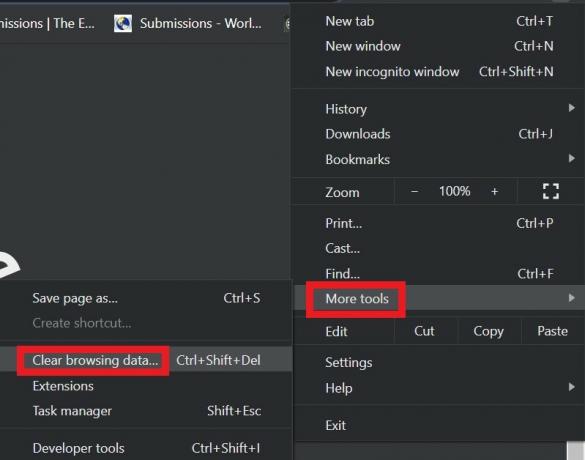
- Pēc tam atlasiet laika diapazonu, līdz kuram vēlaties notīrīt pārlūkošanas datus.
- Noteikti noklikšķiniet uz izvēles rūtiņām.
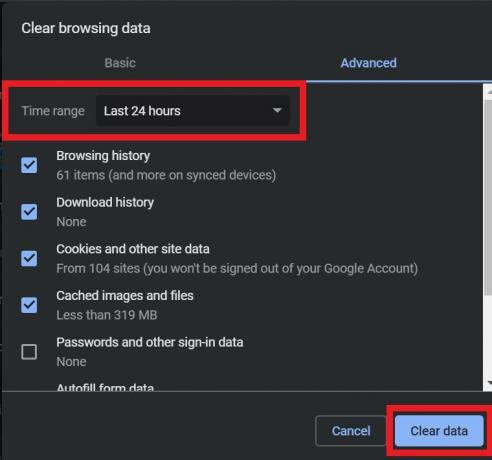
- Klikšķis Izdzēst datus.
- Aizveriet pārlūkprogrammu un palaidiet to vēlreiz.
Tātad, viss, puiši. Tas viss bija par bieži sastopamās Google Hangouts problēmas novēršanu. Ja jūs saskaras ar kādu no iepriekš minētajiem jautājumiem, tagad jūs zināt, kā ar to rīkoties. Tātad, rūpīgi izlasiet ceļvedi un izmantojiet to labi.
Jums var patikt,
- Kas ir USB datu bloķētāji.? Kur viņus dabūt
- Lejupielādējiet OnePlus 8 Pro Stock tapetes
Swayam ir profesionāls tehnoloģiju emuāru autors ar maģistra grādu datorprogrammās, kā arī viņam ir pieredze Android izstrādē. Viņš ir pārliecināts Stock Android OS cienītājs. Papildus tehnoloģiju emuāru rakstīšanai viņam patīk spēlēt spēles, ceļot un spēlēt / mācīt ģitāru.